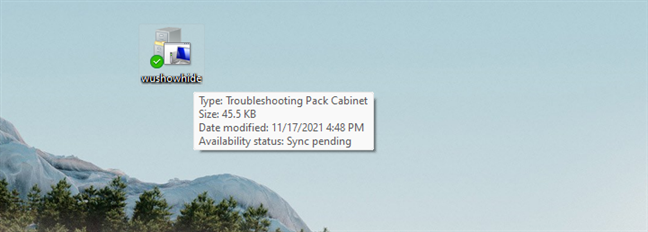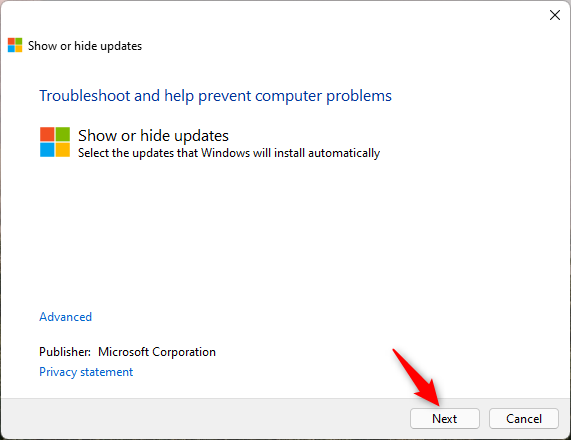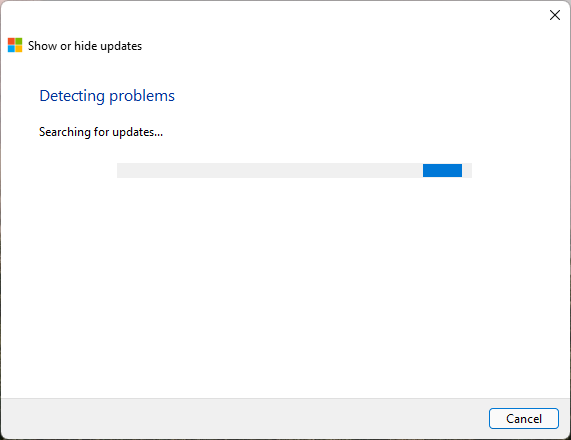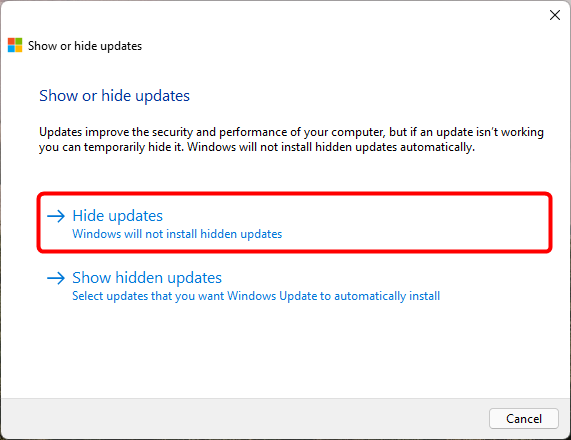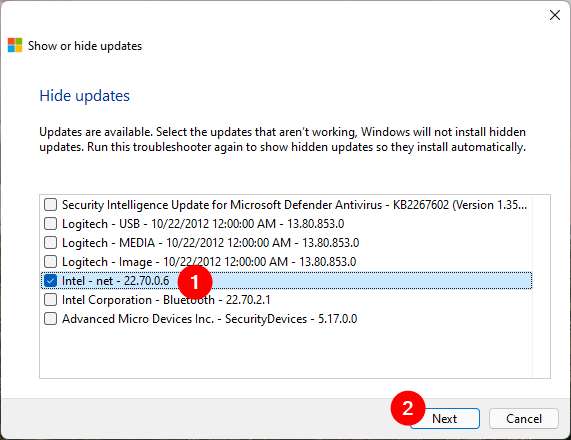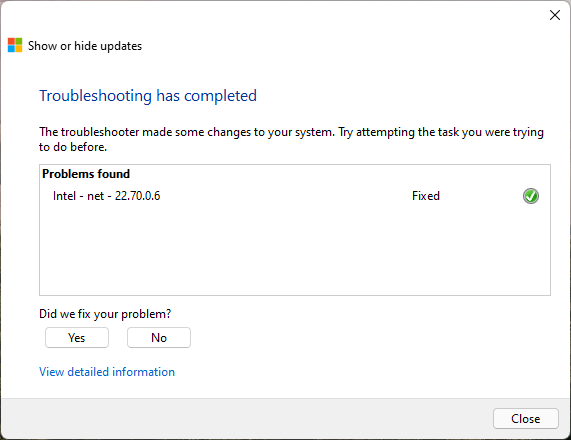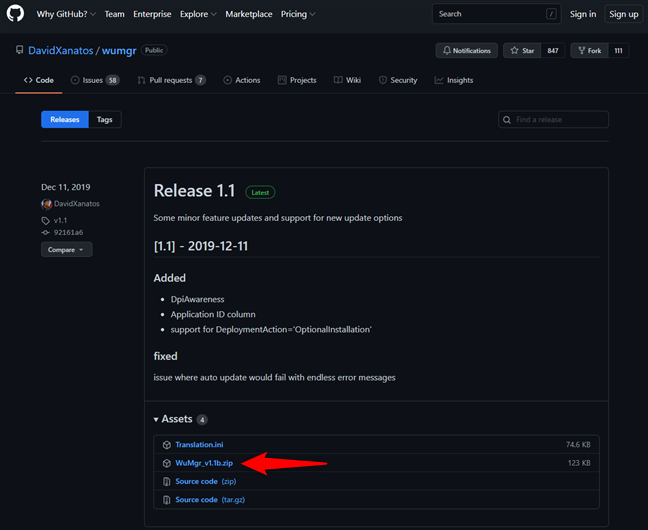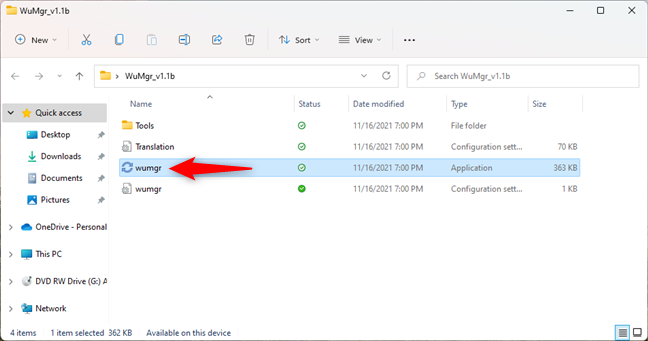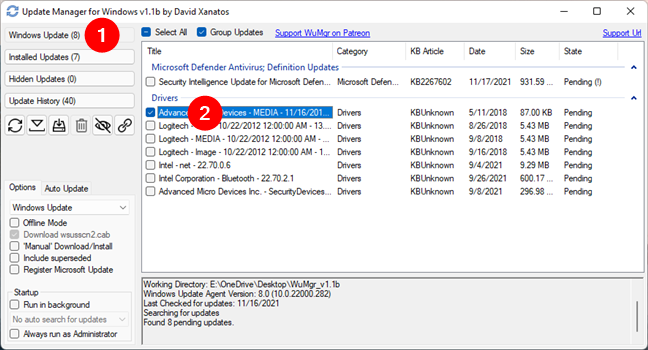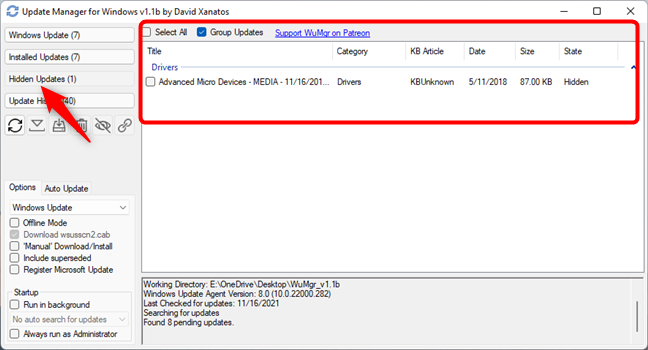Saber cómo detener una actualización de Windows puede ahorrarle muchos problemas si una descarga automática causa inestabilidad o fallas en el sistema. En el pasado, Microsoft desarrolló una herramienta llamada "Mostrar u ocultar actualizaciones" que podría solucionar los problemas existentes causados por actualizaciones o controladores defectuosos y devolver a los usuarios el control sobre lo que se instala en Windows. Desafortunadamente, la compañía lo eliminó de su sitio web, pero aún puede obtenerlo de repositorios de descarga alternativos en otros sitios web. Luego, también está la herramienta de código abierto de terceros llamada Windows Update Manager , que es una excelente alternativa a Windows Update ., uno que le permite hacer mucho más que simplemente descargar e instalar actualizaciones. Si está buscando formas de bloquear actualizaciones en Windows 11 o Windows 10, siga leyendo. Le mostraremos cómo hacerlo usando estas dos aplicaciones:
Contenido
- ¿Debe detener una actualización o un controlador de Windows?
- 1. Cómo bloquear las actualizaciones de Windows con la herramienta "Mostrar u ocultar actualizaciones" (wushowhide)
- 2. Cómo bloquear las actualizaciones de Windows con el “Administrador de actualizaciones de Windows” (WuMgr)
- ¿Qué actualizaciones o controladores de Windows bloqueó?
¿Debe detener una actualización o un controlador de Windows?
El enfoque de Microsoft es agresivo cuando se trata de controladores, características y actualizaciones de seguridad en Windows 11 y Windows 10. De forma predeterminada, los sistemas operativos descargan e instalan automáticamente todas las actualizaciones, lo que, en teoría, suena como una gran idea y debería ayudar en todo. funciona sin problemas. Sin embargo, cada PC es diferente y ciertas actualizaciones y controladores pueden interferir con ella de formas inesperadas, causando problemas y bloqueos.
Si bien siempre tiene la opción de pausar las actualizaciones en Windows 11 o retrasar las actualizaciones en Windows 10 integrado en ambos sistemas operativos, solo ayuda a bloquear actualizaciones o controladores dañinos y no deseados durante un período de tiempo limitado. Por lo tanto, el uso de la herramienta "Mostrar u ocultar actualizaciones" de Microsoft o el Administrador de actualizaciones de Windows de código abierto pueden considerarse soluciones más permanentes. Ambos le permiten desinstalar actualizaciones problemáticas o controladores defectuosos de su PC. Además, también puede usar cualquiera de estas herramientas para evitar que Windows descargue e instale los creadores de problemas nuevamente.
Sin más preámbulos, entremos en materia:
- Lea el primer método para averiguar cómo obtener y usar "Mostrar u ocultar actualizaciones" en su computadora o dispositivo con Windows, o
- Lea el segundo método de esta guía para ver dónde obtener el Administrador de actualizaciones de Windows y cómo bloquear las actualizaciones en Windows 11 o Windows 10.
1. Cómo bloquear las actualizaciones de Windows con la herramienta "Mostrar u ocultar actualizaciones" (wushowhide)
Si desea decidir qué controladores y actualizaciones se instalan en su computadora o dispositivo con Windows, el primer paso es descargar la herramienta "Mostrar u ocultar actualizaciones" . Haga clic o toque aquí para obtener el solucionador de problemas "Mostrar u ocultar actualizaciones" de Softpedia , uno de los repositorios de software más grandes del mundo. Como se ve a continuación, la herramienta wushowhide.diagcab resultante es una pequeña utilidad de solo 45,5 KB. Cuando se le solicite, guarde el archivo en una ubicación segura en caso de que lo necesite nuevamente en el futuro. Al hacer doble clic (o tocar dos veces) en wushowhide.diagcab , se inicia el solucionador de problemas y luego puede usarlo para mostrar u ocultar actualizaciones en Windows 10 o Windows 11.
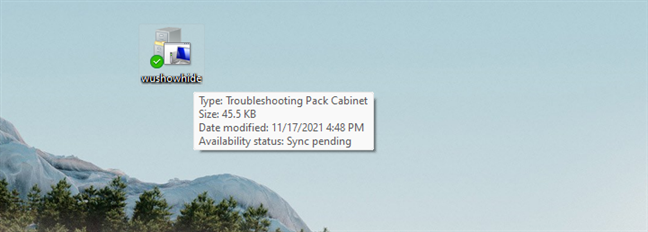
La herramienta wushowhide (Mostrar u ocultar actualizaciones)
Al abrir la herramienta, se revela la conocida interfaz del solucionador de problemas de Windows. Para comenzar el proceso de ocultar actualizaciones de su PC o dispositivo con Windows, haga clic o toque Siguiente .
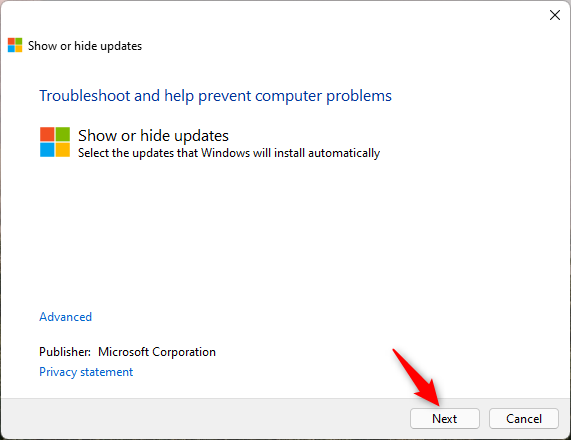
Inicie el asistente Mostrar u ocultar actualizaciones
La utilidad comienza a buscar actualizaciones de Windows disponibles, incluidas actualizaciones de seguridad, aplicaciones y controladores. Dale un momento para terminar de buscar.
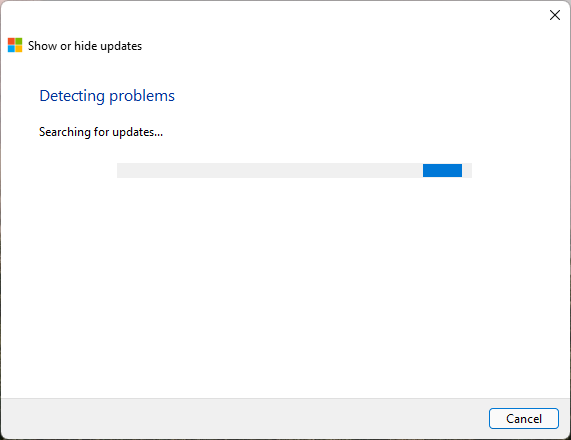
Mostrar u ocultar actualizaciones está buscando problemas
Cuando la herramienta termina de detectar problemas, revela dos opciones disponibles: Ocultar actualizaciones y “Mostrar actualizaciones ocultas . ”
Para bloquear la instalación de una o más actualizaciones de Windows, aplicaciones o controladores en Windows, presione Ocultar actualizaciones .
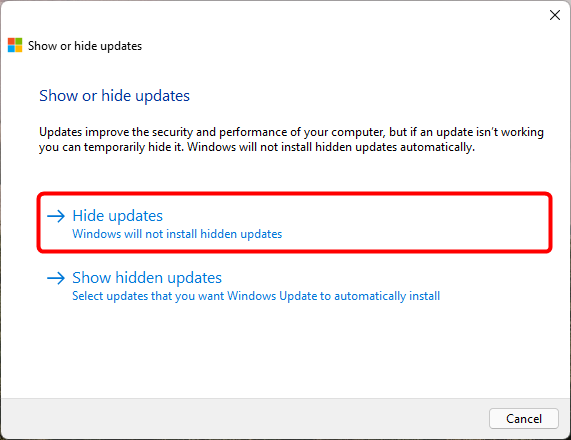
Elija Ocultar actualizaciones (Windows no instalará actualizaciones ocultas)
Ahora puede ver una lista de todas las actualizaciones que se pueden bloquear. Haga clic o toque para seleccionar cualquier actualización que desee ocultar. Esto evita que Windows los instale automáticamente. Cuando haya terminado, presione Siguiente .
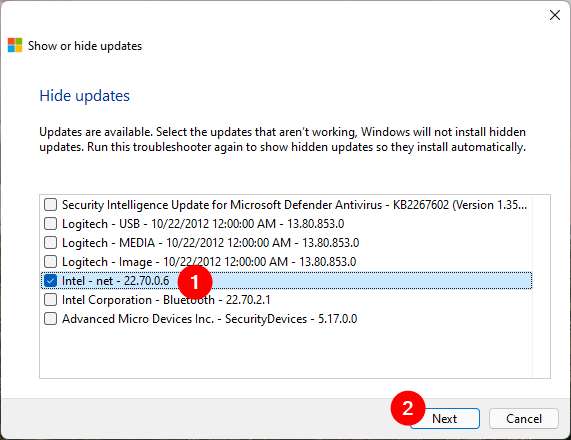
Elija la(s) actualización(es) para bloquear en Windows
La herramienta "Mostrar u ocultar actualizaciones" necesita un poco de tiempo para marcar las actualizaciones seleccionadas como ocultas. Como tal, no se instalan en su dispositivo Windows. Cuando termina, el solucionador de problemas enumera las actualizaciones que se bloquearon y le permite saber que se repararon , como se ve a continuación.
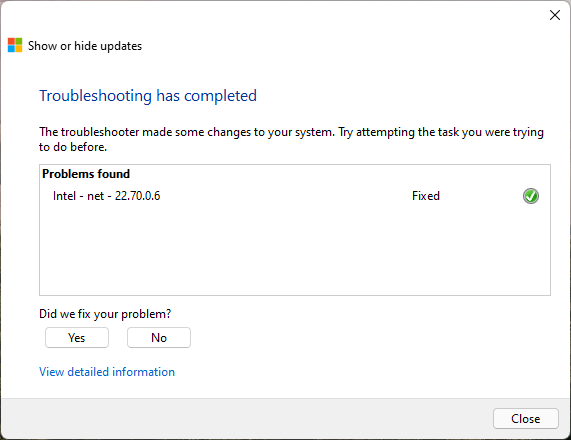
Las actualizaciones seleccionadas han sido bloqueadas en Windows
¡Eso fue todo! Si desea ver más detalles sobre las actualizaciones bloqueadas, haga clic o toque el enlace "Ver información detallada" en la parte inferior. Cuando haya terminado, cierre el solucionador de problemas. Las actualizaciones seleccionadas que ocultó ahora están bloqueadas para instalarse en su sistema, al menos hasta que Microsoft publique nuevas versiones para ellas.
NOTA: Si ya bloqueó algunas actualizaciones de Windows pero, mientras tanto, cambió de opinión y desea instalarlas, ejecute wushowhide nuevamente, seleccione "Mostrar actualizaciones ocultas" en el asistente, seleccione las que desea desbloquear y presione Siguiente . Después de un par de momentos, esas actualizaciones se marcan como disponibles y Windows pronto las volverá a instalar.
2. Cómo bloquear las actualizaciones de Windows con el “Administrador de actualizaciones de Windows” (WuMgr)
Hace algunos años, un desarrollador desconocido creó una herramienta alternativa para Windows Update , llamada Windows Update MiniTool (WUMT) . Sin embargo, no recibió nuevas actualizaciones desde 2016, su código está cerrado y no se sabe mucho sobre cómo funciona. Pero un nuevo programa similar ha aparecido en la web, desarrollado por un programador llamado David Xanatos. Este se llama Windows Update Manager , es de código abierto (puede consultar su código en GitHub) y es gratuito. Aquí se explica cómo obtenerlo y cómo usarlo para bloquear las actualizaciones de Windows:
Use su navegador web favorito para visitar la página de lanzamientos de wumgr en GitHub . Una vez cargado, descargue el último archivo WuMgr_v[x].zip disponible.
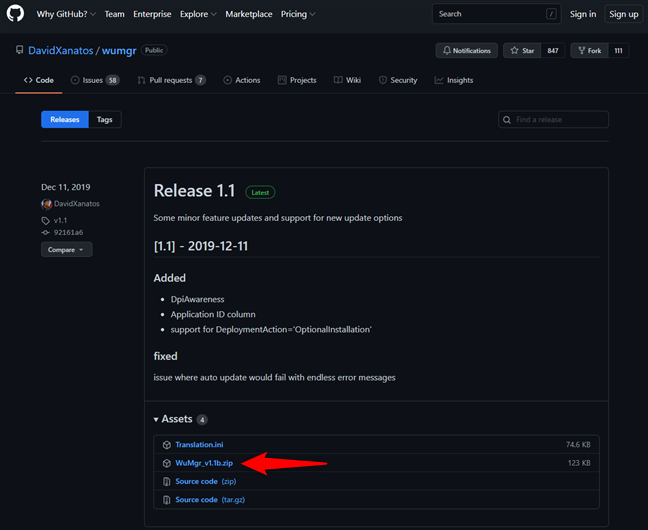
Descarga del Administrador de actualizaciones de Windows
Guarde el archivo ZIP de WuMgr en algún lugar de su PC y luego extraiga su contenido . Obtendrá una carpeta con algunos archivos, entre los que se llama wumgr.exe . Haga doble clic (o doble toque) en él para iniciarlo.
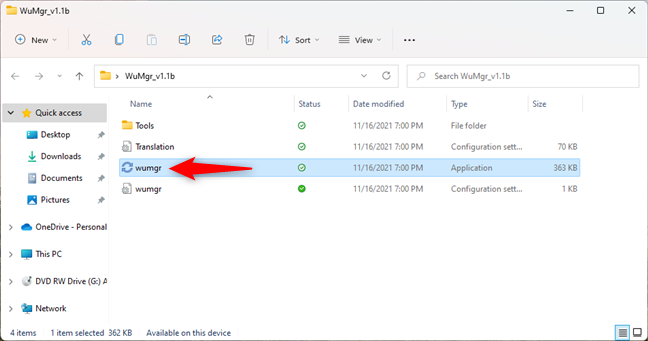
Ejecute el archivo de la aplicación wumgr.exe
Cuando se abre la aplicación, debería ver una ventana similar a la captura de pantalla a continuación. En él, presione el botón Actualizar a la izquierda para asegurarse de que las listas de actualizaciones estén, bueno, actualizadas. 🙂
Actualizar las listas de actualizaciones
A continuación, haga clic en Windows Update en la esquina superior izquierda de la ventana. Luego, en el lado derecho, seleccione las actualizaciones que le están causando problemas y que desea bloquear.
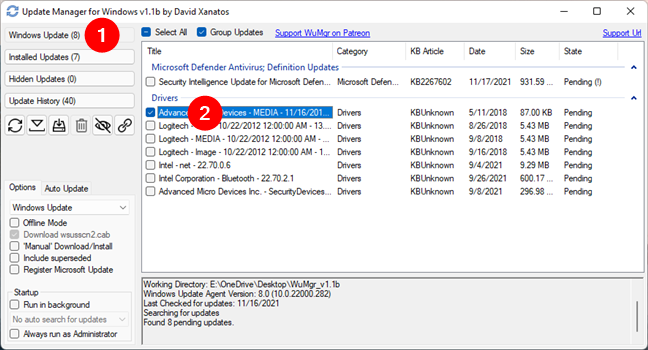
Seleccione las actualizaciones para bloquear en Windows
Finalmente, para bloquear las actualizaciones seleccionadas, haga clic o toque el botón Ocultar a la izquierda del Administrador de actualizaciones para Windows .
Ocultar (bloquear) las actualizaciones seleccionadas en Windows
Esto marca instantáneamente las actualizaciones seleccionadas como no deseadas, por lo que Windows no las instalará. Por supuesto, si lo desea, siempre puede verificar qué actualizaciones ha bloqueado haciendo clic o tocando el botón Actualizaciones ocultas .
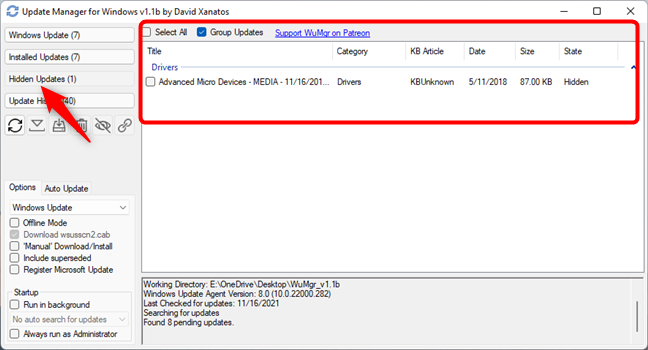
Revisa las actualizaciones que se bloquearon en Windows
NOTA: Si cambia de opinión y desea permitir la instalación de una o más actualizaciones ocultas, todo lo que necesita hacer es volver a la herramienta Administrador de actualizaciones de Windows , actualizar sus listas, ir a la sección Actualizaciones ocultas y elegir cuáles desea. desea desbloquear (mostrar).
¿Qué actualizaciones o controladores de Windows bloqueó?
Las herramientas que hemos presentado ofrecen formas simples y no intrusivas de bloquear cualquier actualización automática que desee. Creemos que son imprescindibles para los usuarios de Windows 11 o Windows 10, especialmente teniendo en cuenta la gran cantidad de informes sobre actualizaciones problemáticas. Antes de cerrar este tutorial, nos gustaría saber qué piensas. ¿Consideras valiosas estas herramientas? ¿Qué mala actualización o controladores bloqueó? Comparta sus historias a continuación, en la sección de comentarios.